标签:
在Android中需要通过graphics类来显示2D图形。
graphics中包括了Canvas(画布)、Paint(画笔)、Color(颜色)、Bitmap(图像)等常用的类。graphics具有绘制点、线、颜色、2D几何图形、图像处理等功能。
Canvas:
void drawRect(RectF rect, Paint paint) //绘制区域,参数一为RectF一个区域
void drawPath(Path path, Paint paint) //绘制一个路径,参数一为Path路径对象
void drawBitmap(Bitmap bitmap, Rect src, Rect dst, Paint paint) //贴图,参数一就是我们常规的Bitmap对象,参数二是源区域(这里是bitmap),参数三是目标区域(应该在 canvas的位置和大小),参数四是Paint画刷对象,因为用到了缩放和拉伸的可能,当原始Rect不等于目标Rect时性能将会有大幅损失。
void drawLine(float startX, float startY, float stopX, float stopY, Paint paint) //画线,参数一起始点的x轴位置,参数二起始点的y轴位置,参数三终点的x轴水平位置,参数四y轴垂直位置,最后一个参数为Paint画刷对象。
void drawPoint(float x, float y, Paint paint) //画点,参数一水平x轴,参数二垂直y轴,第三个参数为Paint对象。
void drawText(String text, float x, float y, Paint paint) //渲染文本,Canvas类除了上面的还可以描绘文字,参数一是String类型的文本,参数二x轴,参数三y轴,参数四是Paint对象。
void drawTextOnPath(String text, Path path, float hOffset, float vOffset, Paint paint) //在路径上绘制文本,相对于上面第二个参数是Path路径对象
Paint:
void setARGB(int a, int r, int g, int b) 设置Paint对象颜色,参数一为alpha透明通道
void setAlpha(int a) 设置alpha不透明度,范围为0~255
void setAntiAlias(boolean aa) //是否抗锯齿
void setColor(int color) //设置颜色,这里Android内部定义的有Color类包含了一些常见颜色定义
void setFakeBoldText(boolean fakeBoldText) //设置伪粗体文本
void setLinearText(boolean linearText) //设置线性文本
PathEffect setPathEffect(PathEffect effect) //设置路径效果
Rasterizer setRasterizer(Rasterizer rasterizer) //设置光栅化
Shader setShader(Shader shader) //设置阴影
void setTextAlign(Paint.Align align) //设置文本对齐
void setTextScaleX(float scaleX) //设置文本缩放倍数,1.0f为原始
void setTextSize(float textSize) //设置字体大小
Typeface setTypeface(Typeface typeface) //设置字体,Typeface包含了字体的类型,粗细,还有倾斜、颜色等。
void setUnderlineText(boolean underlineText) //设置下划线
自定义View的基本实现方法
首先,我们需要自定义一个类,比如MyView,继承于View类。然后,复写View类的onDraw()函数。最后,在onDraw()函数中使用Paint和Canvas对象绘制我们需要的图形。
private class MyView2 extends View { public MyView2(Context context) { super(context); } @Override protected void onDraw(Canvas canvas) { super.onDraw(canvas); canvas.drawColor(Color.WHITE); Paint paint = new Paint(); paint.setAntiAlias(true); paint.setColor(Color.RED); paint.setStyle(Paint.Style.STROKE);//设置为空心 paint.setStrokeWidth(3); canvas.drawCircle(40, 40, 30, paint); canvas.drawRect(10, 90, 70, 150, paint); canvas.drawRect(10, 170, 70, 200, paint); canvas.drawOval(new RectF(10, 220, 70, 250), paint); Path path = new Path();//三角形 path.moveTo(10, 330); path.lineTo(70, 330); path.lineTo(40, 270); path.close(); canvas.drawPath(path, paint); Path path1 = new Path();//梯形 path1.moveTo(10, 410);//绘画基点 path1.lineTo(70, 410); path1.lineTo(55, 350); path1.lineTo(25, 350); path1.close();//把开始的点和最后的点连接在一起,构成一个封闭图形 /* * 最重要的就是movtTo和close,如果是Style.FILL的话,不设置close,也没有区别,可是如果是STROKE模式, * 如果不设置close,图形不封闭。 * * 当然,你也可以不设置close,再添加一条线,效果一样。 */ canvas.drawPath(path1, paint); ///////////////////////////////////////第二列 paint.setColor(Color.BLUE); paint.setStyle(Paint.Style.FILL);//设置实心 canvas.drawCircle(120, 40, 30, paint); canvas.drawRect(90, 90, 150, 150, paint); canvas.drawRect(90, 170, 150, 200, paint); RectF re2 = new RectF(90, 220, 150, 250); canvas.drawOval(re2, paint); Path path2 = new Path(); path2.moveTo(90, 330); path2.lineTo(150, 330); path2.lineTo(120, 270); path2.close(); canvas.drawPath(path2, paint); Path path3 = new Path(); path3.moveTo(90, 410); path3.lineTo(150, 410); path3.lineTo(135, 350); path3.lineTo(105, 350); path3.close(); canvas.drawPath(path3, paint); ////////////////////////////////////////////////////第三列 /* * LinearGradient shader = new LinearGradient(0, 0, endX, endY, new * int[]{startColor, midleColor, endColor},new float[]{0 , 0.5f, * 1.0f}, TileMode.MIRROR); * 参数一为渐变起初点坐标x位置,参数二为y轴位置,参数三和四分辨对应渐变终点 * 其中参数new int[]{startColor, midleColor,endColor}是参与渐变效果的颜色集合, * 其中参数new float[]{0 , 0.5f, 1.0f}是定义每个颜色处于的渐变相对位置, 这个参数可以为null,如果为null表示所有的颜色按顺序均匀的分布 */ Shader mShader = new LinearGradient(0, 0, 100, 100, new int[] { Color.RED, Color.GREEN, Color.BLUE, Color.YELLOW }, null, Shader.TileMode.REPEAT); // Shader.TileMode三种模式 // REPEAT:沿着渐变方向循环重复 // CLAMP:如果在预先定义的范围外画的话,就重复边界的颜色 // MIRROR:与REPEAT一样都是循环重复,但这个会对称重复 paint.setShader(mShader);// 用Shader中定义定义的颜色来话 canvas.drawCircle(200, 40, 30, paint); canvas.drawRect(170, 90, 230, 150, paint); canvas.drawRect(170, 170, 230, 200, paint); RectF re3 = new RectF(170, 220, 230, 250); canvas.drawOval(re3, paint); Path path4 = new Path(); path4.moveTo(170, 330); path4.lineTo(230, 330); path4.lineTo(200, 270); path4.close(); canvas.drawPath(path4, paint); Path path5 = new Path(); path5.moveTo(170, 410); path5.lineTo(230, 410); path5.lineTo(215, 350); path5.lineTo(185, 350); path5.close(); canvas.drawPath(path5, paint); //////////////////////////////////第4列 paint.setTextSize(24); canvas.drawText("圆形", 240, 50, paint); canvas.drawText("正方形", 240, 120, paint); canvas.drawText("长方形", 240, 190, paint); canvas.drawText("椭圆形", 240, 250, paint); canvas.drawText("三角形", 240, 320, paint); canvas.drawText("梯形", 240, 390, paint); } }
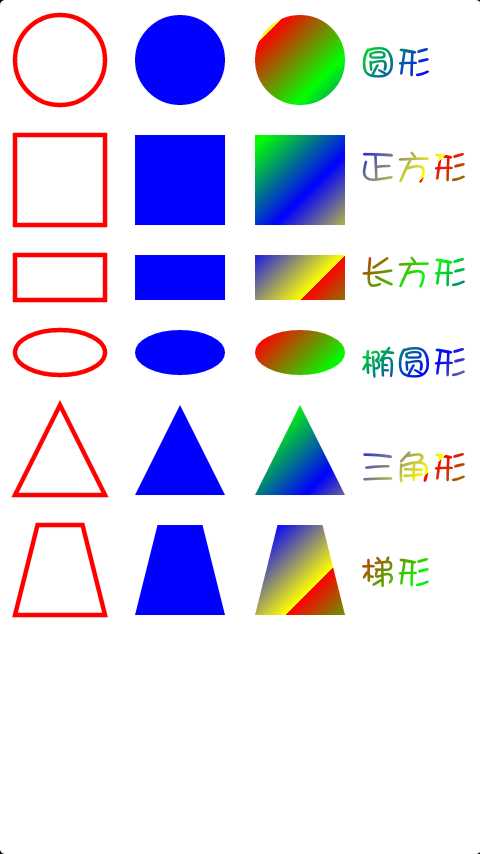
标签:
原文地址:http://www.cnblogs.com/xbx2015/p/4701466.html